FaceMe Åpner filer og apper ved hjelp av webkameraet ditt og ansiktsgjenkjenning [Mac]
Å kontrollere enhetene dine via enkle bevegelser som leses gjennom webkameraet ditt kan virke en futuristisk idé, men som nylig dekket app Flutter viste (les hele vurderingen her), er det ikke så langt unna mer. Hvis du synes det var kult å vifte med hånden din foran webkameraet ditt for å utløse iTunes, kommer du til å elske Møt meg. Det er en Mac-app til en verdi av $ 1,99, og er bokstavelig talt verdt hver krone du betaler. I likhet med Flutter, utløses det også av det webkameraet ser; bare i stedet for å være begrenset til en enkelt app, lar faceMe deg starte en lydfil, en video eller en app, avslutte en åpen app, åpne en fil eller snakke forhåndsdefinert tekst når den oppdager et ansikt. Mer om denne fantastiske appen etter pausen.
Bare for å avklare, appen ‘oppdager’ ansikter, men ‘gjenkjenner’ dem ikke. Det betyr at den ikke kan se om det er du ser på webkameraet, eller den gamle damen ved siden av som har en ganske imponerende bart. Den kan imidlertid fortelle når det er et ansikt, og det er den utløsningen den trenger. Hvorfor er det bra hvis det ikke kan si hvem som sitter på Mac-en din? La oss finne det ut.
faceMe utløser apper til å starte og filer som skal åpnes, og kan effektivt brukes som appstarter. Det andre du setter deg ned, vil den ofte brukte appen din eller filen du nettopp jobbet åpne. Siden appen også åpner lyd- og videofiler, kan du stille den til å starte avspilling på en spilleliste også, slik at du ikke trenger å spille musikken manuelt. Appen kan starte apper som støtter andre triggerfunksjoner, noe som gjør bruksmulighetene mange.
Start faceMe-appen og fra innstillinger, og velg inngangskilde, dvs. webkameraet. Hvis du ser en blå firkant i visningsruten, indikerer det at appen har koblet til webkameraet ditt og oppdager ansikter. Hvis appen kobles til webkameraet ditt, men ikke oppdager ansiktet ditt, kan du prøve å smile mer og sjekke Tving appen til å arbeide under modus for høy nøyaktighet.
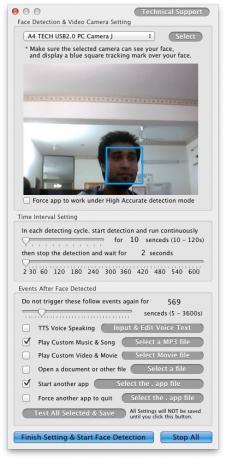
Sett opp utløserne ved å sjekke dem og knytte relevante filer og apper du vil åpne. Deretter må du ta hensyn til de to glidebryterne under visningsruten. Disse glidebryterne er viktige, fordi de bestemmer hvor ofte appen vil oppdage et ansikt og kjøre alle utløsere. En deteksjonssyklus (den første glidebryteren) velger hvor lenge appen ser etter et ansikt når systemet brukes. Du vil kanskje at det skal vare noen sekunder, som i testingen vår, det fungerte veldig bra med 10 sekunder, men tiden kan variere basert på kameraets kvalitet.
Å stoppe oppdagelsen (den andre glidebryteren) er også viktig, ellers vil deteksjonssyklusen sløyfe og appen vil fortsette å utløse appene og filene den skal. Du kan stoppe deteksjonen i maksimalt en time, og skulle du ønske å stoppe den permanent etter at du har begynt å bruke systemet, kan du vurdere å aktivere Tving en annen app til å avslutte og velg appen selv. Når triggerne er satt. klikk Test alle valgte og lagre, og slo deretter Fullfør innstillingen og start ansiktsgjenkjenning.
Du er klar til å bruke faceMe nå. Den kan brukes til å demonstrere noe på Mac-en, eller TTS-utløseren kan brukes til å lese opp en påminnelsesliste. Mulighetene er tilnærmet uendelige. Velkommen til fremtiden!
Få faceMe fra Mac App Store
Søke
Siste Innlegg
Slik fikser du ingen sidevogn i Systemvalg på macOS Catalina
En av de viktigste funksjonene som kommer til macOS med Catalina er...
Hvordan deaktivere aksenttegn når du holder nede en tast på macOS
Hvis du vil legg inn aksenttegn på macOS, alt du trenger å gjøre er...
Slik angir du standard vindusstørrelse for terminal på macOS
Vinduhåndtering på macOS er ikke den beste. Hvis du sammenligner de...



